у меня 2 ip камеры уличного наблюдения и регистратор TECHAGE китайские. (Techage HD 4CH 1080 P PoE NVR комплект системы видеонаблюдения 2 шт. 720 P/1080 P 2.0MP IP Камера). На ноутбуке через программу cms по lan кабелю все вижу. могу просмотреть, что записано на жесткий диск, могу смотреть в реальном времени. Через интернет мне смотреть не надо, нет интернета.
Я хочу смотреть с обычного монитора без компа через VGA. вроде все настроила, могу смотреть, что записано на жесткий диск. вижу, что есть две камера с разными айпи адресами, написано связь есть. А в режиме реального времени — черный экран, разделен на 4 квадрата. два квадрата — офлайн написано, на других ничего, время идет. Почему нет картинки. Что не так. Как исправить??
Помогите.
Пожалуйста Войти , чтобы присоединиться к беседе.
Меньше Больше
- Сообщений: 2
11 сен 2017 14:15 #128 от валерий
валерий ответил в теме отсутствует изображение на мониторе с камер
Возможно вы не настроили режим отображения на экране. Надо включить режим прямой трансляции, а не режим после обработки (на что возможно не хватает ресурсов регистратора).
2. Почему программы CMS и DeviceManager не находят устройства в сети?
Пожалуйста Войти , чтобы присоединиться к беседе.
Меньше Больше
- Сообщений: 4
11 сен 2017 14:28 #129 от Елена
Елена ответил в теме отсутствует изображение на мониторе с камер
как это сделать? левой кнопкой мыши щелкаю — становится одно большое окно камеры, правой кнопкой — меню:главное, руководство, цвет, ptz и т.д. куда залезать?а ведь через ноутбук все видно. Режим после обработки — это воспроизведение, там дату выбираю и смотрю и помощью плеера.
Пожалуйста Войти , чтобы присоединиться к беседе.
Меньше Больше
- Сообщений: 4
11 сен 2017 15:01 #130 от Елена
Елена ответил в теме отсутствует изображение на мониторе с камер
у меня две камеры на одном канале прописаны, может в этом дело?
Пожалуйста Войти , чтобы присоединиться к беседе.
Меньше Больше
- Сообщений: 2
11 сен 2017 15:16 #131 от валерий
валерий ответил в теме отсутствует изображение на мониторе с камер
Попробуйте включить отображение вторых потоков
Пожалуйста Войти , чтобы присоединиться к беседе.
Меньше Больше
- Сообщений: 4
12 сен 2017 13:28 #132 от Елена
Елена ответил в теме отсутствует изображение на мониторе с камер
проблема решена — надо было в настройках регистратора изменить разрешение с 1080 на другое поменьше.
Пожалуйста Войти , чтобы присоединиться к беседе.
Источник: www.sferann.ru
PC360
Вы находитесь здесь PC360 » Видеонаблюдение » Подключение аналогового видеорегистратора в локальную сеть и Интернет.
Подключение аналогового видеорегистратора в локальную сеть и Интернет.
Опубликовано 19 Дек 2017 — admin. В рубрике: Видеонаблюдение. Теги: VIDEOCONTROL.
CMS — видеонаблюдение на компьютере. руководство по программе
Рассмотрим настройку и доступ к камерам по сети на примере видеорегистраторов AXIOM AD-AM1108 и Proto-X.

Первым делом соединяем обычным прямым патч-кордом сетевой разъем видеорегистратора и коммутатор сети видеонаблюдения. На фото ниже патч-корд синего цвета.

Подключаем в этот же коммутатор патч-кордом ноут-бук и в настройках сети изменяем IP-адрес сетевой карты ноут-бука так, чтоб он оказался в одной подсети с оборудованием видеонаблюдения.
Чтоб зайти в настройки сети для Windows 7 нажимаем Пуск—> Панель управления—> Сеть и Интернет—> Центр управления сетями и общим доступом—> Подключение по локальной сети—> Свойства —> Протокол интернета версии 4—> Свойства. Присваиваем адрес например 192.168.0.120 (любой свободный IP в этой сети), маска 255.255.255.0, шлюз и DNS 192.168.0.1. ОК. Шлюз и DNS выставляются в зависимости от настроек модема. Модем у нас с IP 192.168.0.1, соответственно он и будет шлюзом.

Переходим к видеорегистратору. В его интерфейсе вводим логин и пароль.
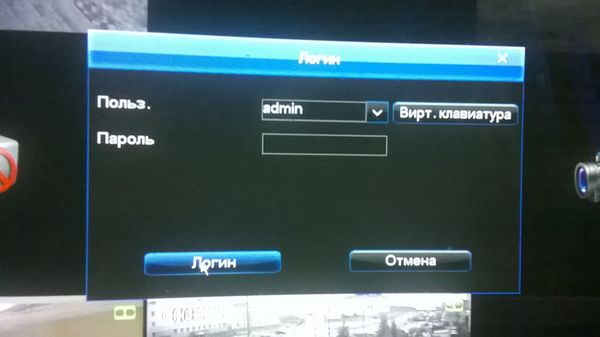
Переходим в главное меню.
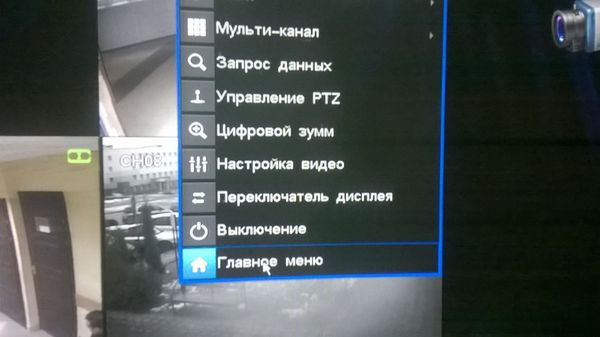
Находим настройки сети.
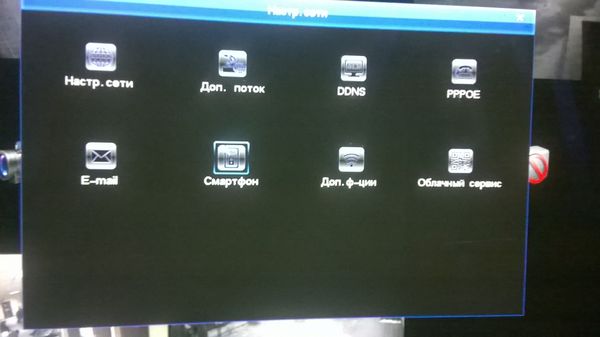
Выставляем следующие значения:
DHCP – не активирован.
IP адрес – 192.168.0.2
Нажимаем сохранить. Некоторые из наших регистраторов пришлось перезагрузить, чтоб настройки вступили в действие.

Заходим в пункт Установка порта. Для упрощения собственного понимания я переназначил в регистраторе порт передачи данных. Он почему то подписан как порт связи и первоначально был со значением 8101. Стал 8000. Сохраняем.
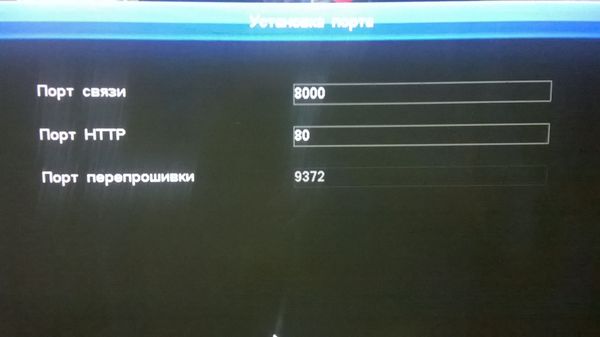
На всякий случай порт мультикаста, который начинался с 8000, я переименовал в 8001. Сохраняем.
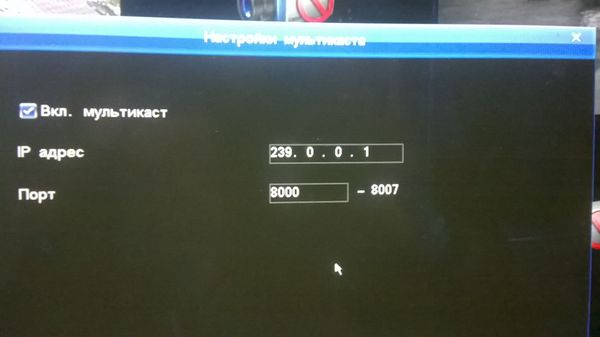
Далее, открываем браузер IE и в адресной строке вводим IP, который присвоили регистратору: 192.168.0.2. При первом подключении появится запрос на установку плагина для отображения видео через браузер. Нажимаем разрешить и затем выполнить. Если IE ругается и не разрешает, сохраняем файл на жестком диске и запускаем оттуда. В настройках IE отключаем безопасность, разрешаем ActiveX и вносим IP регистратора в доверенные сайты.
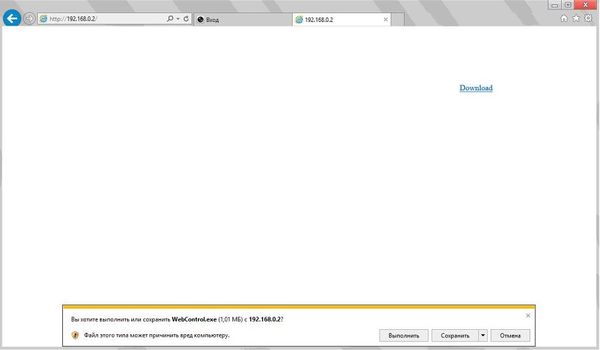
После установки плагина перезапускаем браузер, снова вводим IP адрес и попадаем в окно авторизации. Вводим логин и пароль видеорегистратора. В меню авторизации есть еще пункт с названием порт. Проверяем, чтоб этот порт соответствовал назначенному в регистраторе порту (8000 или 8101 или еще другой, какой назначили).
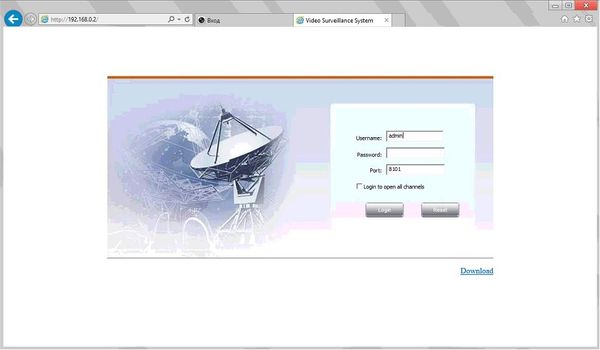
Откроется основной обзор всех доступных через регистратор аналоговых камер.
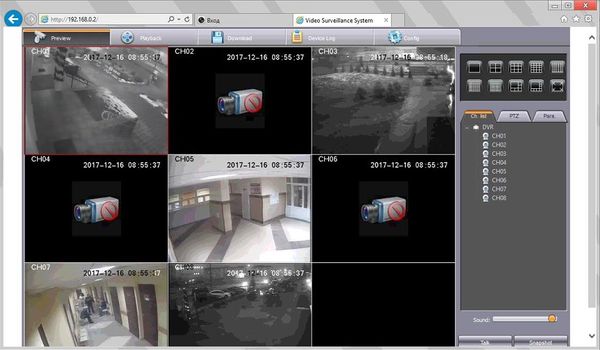
УБЕДИВШИСЬ! Что камеры видно в локальной сети, переходим к настройке через интернет. У нас модем HUAWEI HG520u, однако, принцип настройки практически одинаков и для других модемов. Подобная тема с этим же модемом для IP камер описана здесь. Кратко повторю описание для видеорегистратора.
Нам необходимо организовать переадресацию на порт нашего устройства при обращении из интернета на внешний статический IP адрес модема. Интернет на модеме настроен в режиме Route. Статический IP заказан у провайдера.
Заходим в модем. Переходим по пути BASIC—>NAT и нажимаем кнопку Virtual Server.

Для PVC0 создаем два правила (Rule).
Порт 8000 для передачи видео.
-Rule Index – 7 – номер правила. Для меня оно уже седьмое.
-Application – -REG – вводим понятное для самого себя имя.
-Start Port Number -8000.
-End Port Number – 8000. Порт, которой мы открываем для доступа из интернета. Пока я не прописал это значение вход в регистратор по внешнему IP застревал на экране логина. Другие значения не подходят. Если несколько регистраторов с таким портом, то остается изменять его в самом регистраторе.
-Local IP Address – 192.168.0.2 Локальный IP регистратора.
-Start Port (Local) – 8000. Локальный порт регистратора.
-End Port (Local) – 8000.
Сохраняем нажав Submit.
Следующий порт 80 HTTP, для доступа к интерфейсу. На него мы обращаемся из интернета.
-Rule Index – 11 – номер правила.
-Application – -REG – имя.
-Start Port Number -91.
-End Port Number – 91. Любой свободный порт в модеме.
-Local IP Address – 192.168.0.2 Локальный IP регистратора.
-Start Port (Local) – 80. Порт регистратора.
-End Port (Local) – 80.
Сохраняем нажав Submit.
Проверяем, открылись ли порты на он-лайн сервисе portscan.ru. Порты открыты.
Вводим в адресной строке браузера внешний статический IP и порт http://87.51.122.195:91/
Попадаем на страницу авторизации.
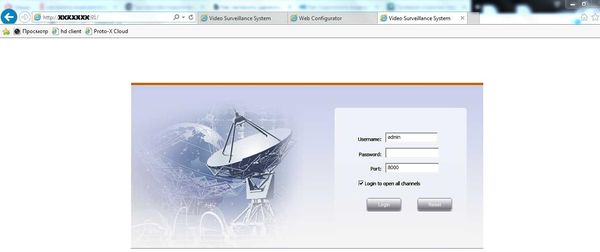
Вводим логин-пароль и видим наши камеры. Проверять лучше из какой-нибудь другой сети с наличием интернета, потому что возможны ситуации, когда в одной и той же сети доступ по внешнему IP работает, а из другого места, где есть выход в интернет – нет.
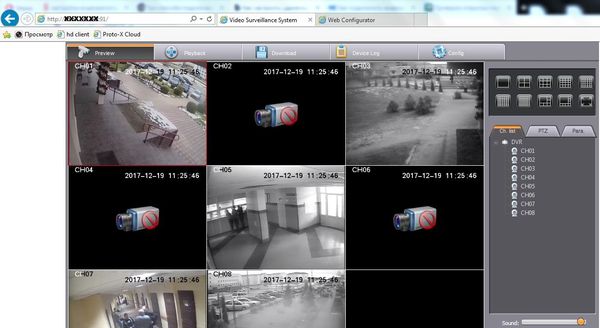
Рассмотрим этот же вопрос с другим нашим регистратором Proto-X.
Тут практически всё то же самое. В сетевых настройках вводим IP, маску, шлюз и DNS. Вторичный DNS я посмотрел на сайте тех. поддержки этого регистратора. Чтоб работало через облачный сервис, отмечаем пункт P2P. Сохраняем.

Рассмотрим случай работы на ПК через специальное ПО от производителя – CMS Vision. Скачиваем на сайте производителя. Устанавливаем, запускаем. Переходим к добавлению устройства. Вводим имя, IP, пароль регистратора, ОК.
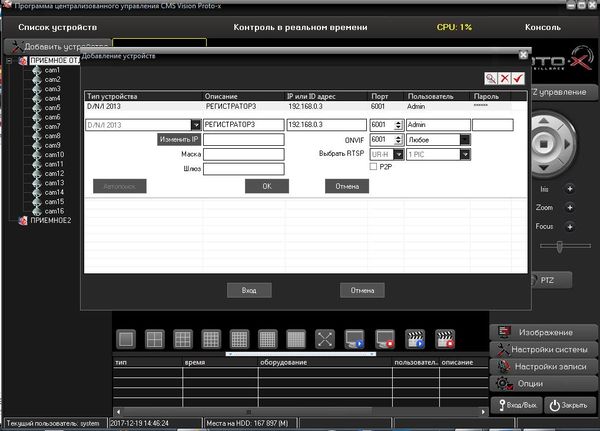
В боковой панели появится список камер добавленного устройства. Перетаскиваем их в область отображения и видим все камеры с регистратора в нашем ПК.
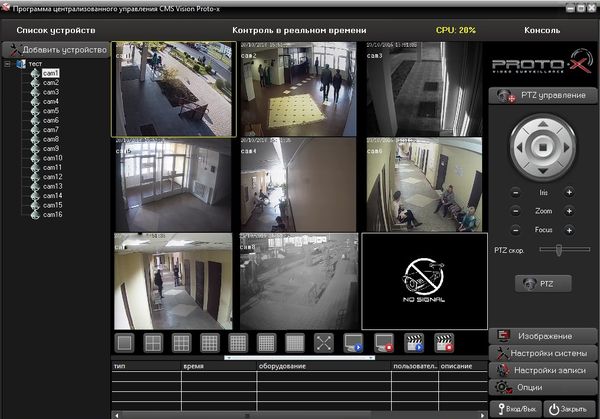
Настройка доступа через интернет такая же как и для предыдущего регистратора.
Заходим в модем. Переходим в BASIC—>NAT — Virtual Server.
Открываем (пробрасываем) все 4 порта, которые видны в сетевых настройках видеорегистратора: 80, 6001, 6002, 6003. Сохраняем.
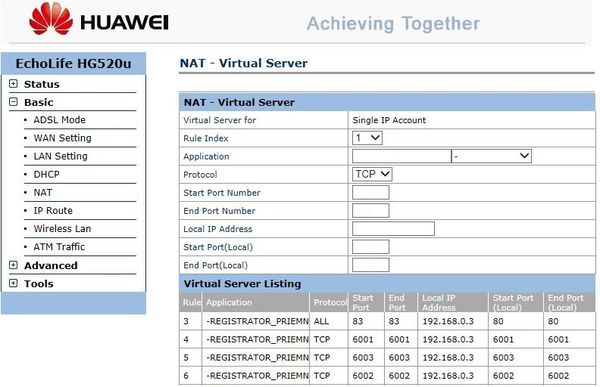
При попытке доступа к регистратору возникла проблема с CMS клиентом. Данные введены как на рисунке ниже.
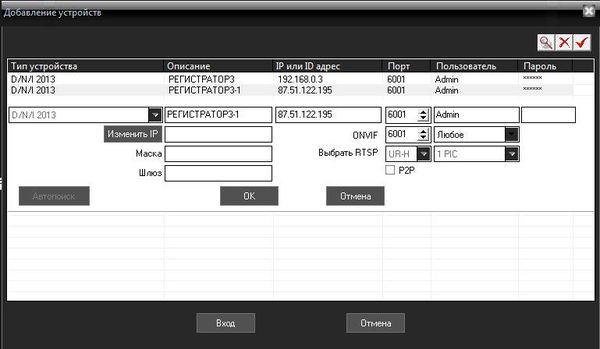
Однако картинку я так и не увидел. Регистратор пинговался, камеры активны, но сигнал отсутствует.

Оставив CMS, решено было проверить связь с этим регистратором через браузер IE. В адресной строке вводим IP и открытый внешний порт 83 в формате http://87.51.122.195:83 Попадаем на станицу авторизации. Вводим логин-пароль.

И видим наши камеры. Ура!

На этом настройки завершены.
Источник: www.pc360.ru
Вопросы и ответы
В данном разделе приведены ответы на часто задаваемые вопросы.
- Общие вопросы
- IP-видеокамеры
- AHD-видеокамеры
- Видеорегистраторы
- ПО IProject
Настройка почты для работы функции SMTP
Настройка для Mail.ru
1. Перейдите по значку шестерёнки → «Безопасность» → «Пароли для внешних приложений».
2. Нажмите «Добавить»
3. Введите название приложения, чтобы не забыть, для какой программы пароль.
4. Нажмите «Добавить»
5. Введите пароль от ящика и пройдите проверку безопасности.
6. Нажмите «Добавить»
7. Скопируйте пароль.
8. Введите его при первом входе в приложение вместо основного пароля.
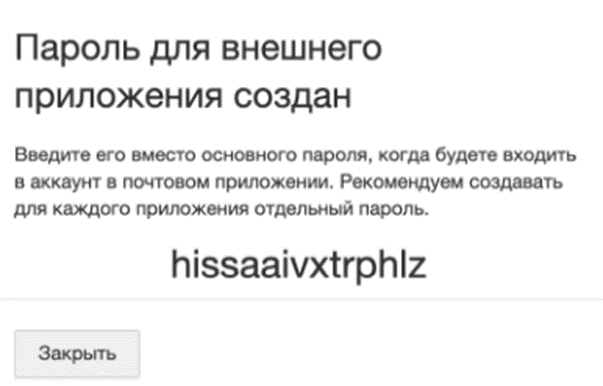
9. Если почтовая программа запрашивает пароль при каждом входе, всегда вводите этот пароль для внешнего приложения вместо пароля.